windows上不了网怎么办_ windows无法上网如何解决
更新时间:2023-12-21 15:45:51作者:jkai
众所周知,我们的windows操作系统是十分依赖网络的,但是我们最近有小伙伴却遇到了上不了网的情况,遇到这种情况让我们小伙伴都十分的头疼,十分影响我们的生活,那么windows上不了网怎么办,接下来小编就带着大家一起来看看windows无法上网如何解决,希望对你有帮助。
具体方法:
1、打开win11的网络设置,选择“更改适配器选项”。
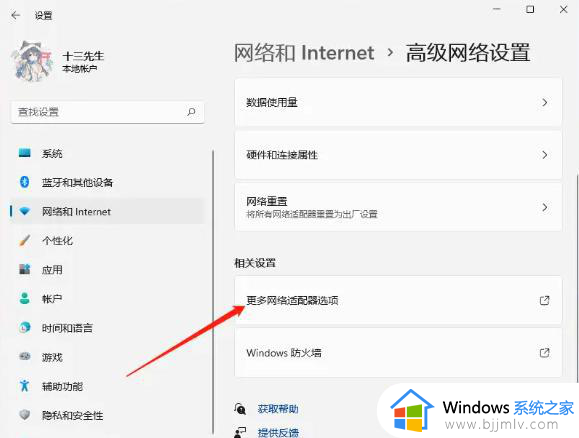
2、右键选择连接的网络,打开其“属性”。
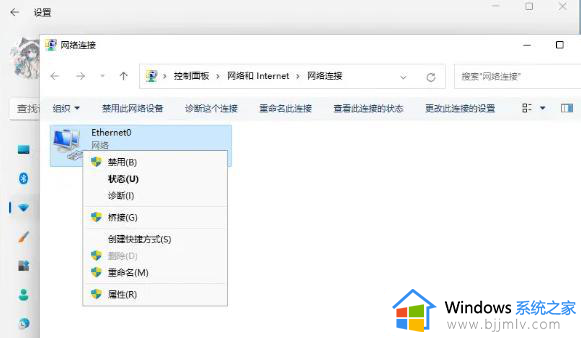
3、选择“internet协议版本4”,点击“属性”。
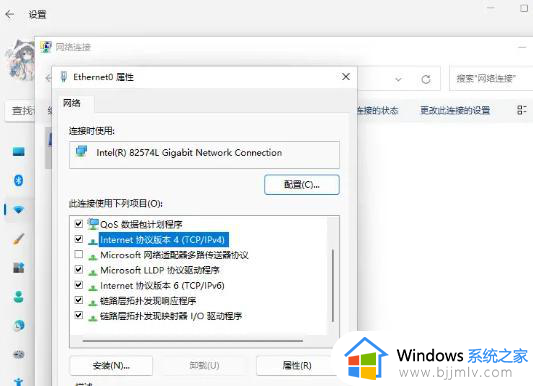
4、在属性设置中,勾选“自动获得IP地址”和“自动获得DNS服务地址”即可。
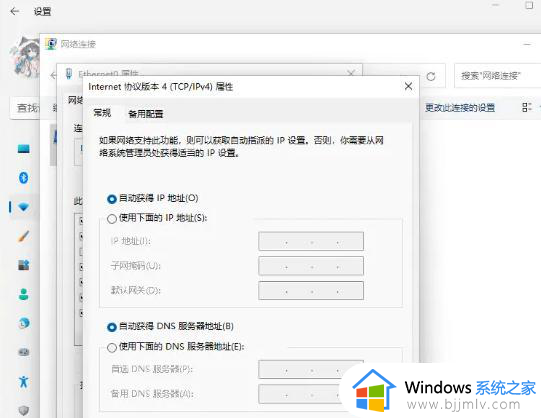
以上全部内容就是小编带给大家的windows上不了网解决方法详细内容分享啦,有需要的小伙伴就快点跟着小编一起来看看吧,希望能够帮助到大家。
windows上不了网怎么办_ windows无法上网如何解决相关教程
- windows未激活上不了网怎么办 windows未激活无法上网怎么解决
- windows连接wifi无法上网怎么办 windows连接wifi不能上网如何解决
- windows连接上网络却没办法上网怎么办 windows电脑连接网络了但是无法上网怎么解决
- windows连上网络但是无法上网怎么办 windows电脑连接网络但是不能上网怎么解决
- 连接上wifi却不能上网怎么办 连上wifi却上不了网如何解决
- windows没有无线网选项怎么办 windows无线网络选项不见了如何解决
- windows连接不到网络怎么办 windows无法连接网络如何解决
- windows无法连接到网络打印机怎么办 windows网络打印机连接不上如何解决
- windows连iphone热点连不上网怎么办 windows连接iphone热点无法上网如何处理
- 连上无线网但是不能上网为什么 连接无线网却无法上网如何解决
- 惠普新电脑只有c盘没有d盘怎么办 惠普电脑只有一个C盘,如何分D盘
- 惠普电脑无法启动windows怎么办?惠普电脑无法启动系统如何 处理
- host在哪个文件夹里面 电脑hosts文件夹位置介绍
- word目录怎么生成 word目录自动生成步骤
- 惠普键盘win键怎么解锁 惠普键盘win键锁了按什么解锁
- 火绒驱动版本不匹配重启没用怎么办 火绒驱动版本不匹配重启依旧不匹配如何处理
电脑教程推荐
win10系统推荐